CONTENTS
「 ☻ 」の記号は必要なの?
iPhoneのキーボードの「顔文字キー [ ^_^ ] 」の中に顔文字を追加登録するとき「よみ」に登録しなければならないのが「 ☻ 」←この黒いニコマーク。
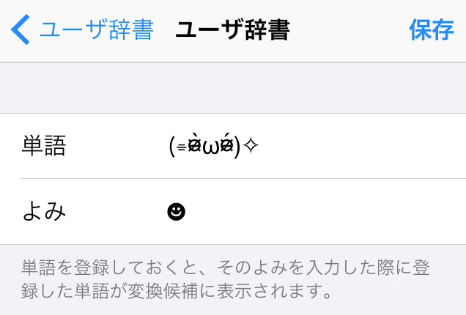
この「 ☻ 」は、顔文字キーに顔文字を登録する以外は、特に必要となる記号ではありません。
顔文字を顔文字キーのリストの中にまとめたい人だけが必要な記号となります。
ですが、この「 ☻ 」を入力するキーや予測変換候補に表示させる手段などありませんね。
なので「 ☻ 」を簡単に呼び出せるように、ユーザ辞書に登録する方法をご紹介します。
iPhoneのユーザ辞書に「 ☻ 」を登録する
STEP
「設定」アプリを起動する。
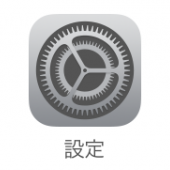
STEP
「キーボード」を開く。
「一般」>「キーボード」の順にタップ。
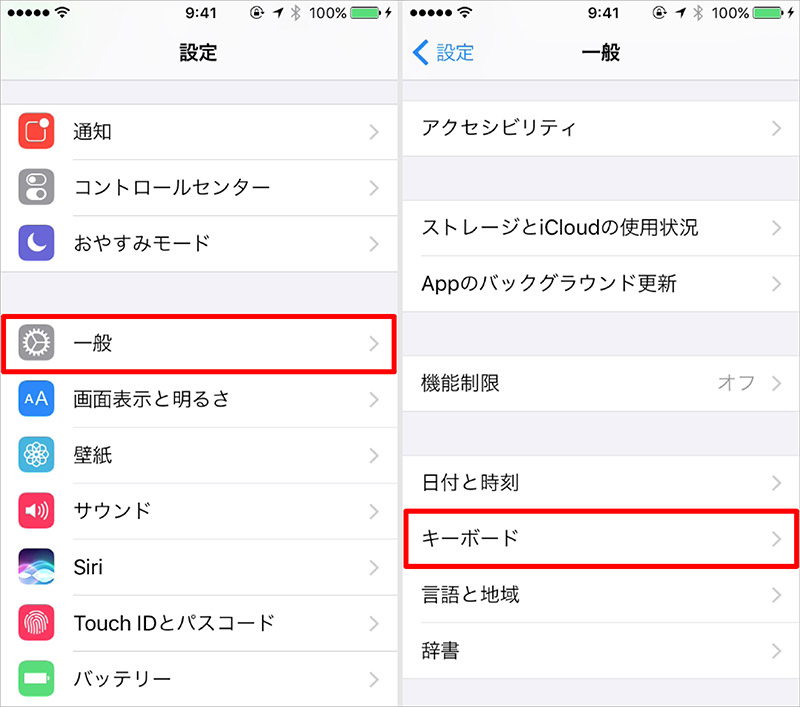
STEP
「ユーザー辞書」を開く。
「ユーザ辞書」>「 + 」の順にタップ。
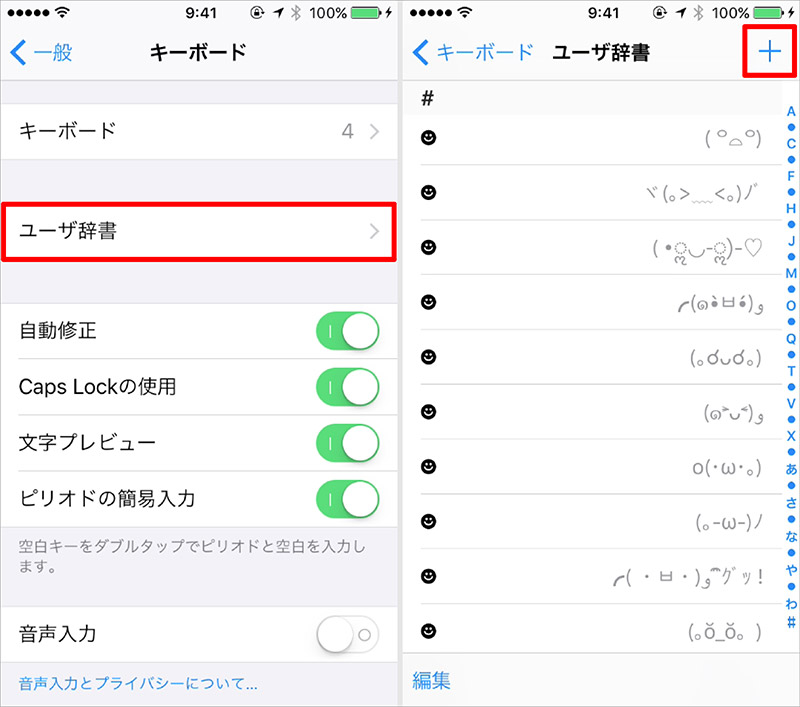
STEP
「単語」に、まずは「 (*☻-☻*) 」の顔文字を入力する。
「単語」の入力で「顔文字キー [^_^] 」をタップして、予測変換の右にある「 ∧ 」をタップしたら顔文字リストが表示されるので、その中から「 (*☻-☻*) 」の顔文字を選択する。
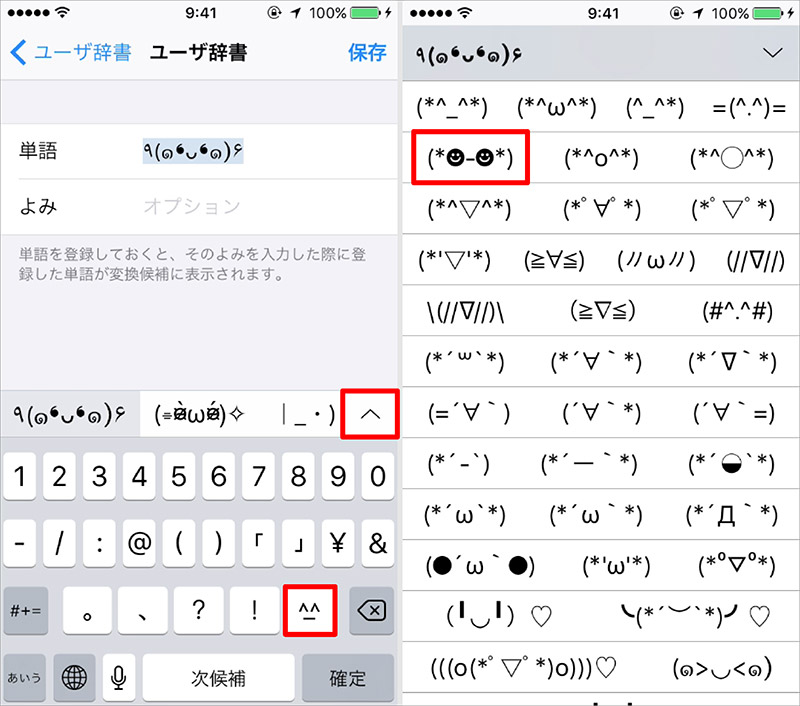
STEP
いらない記号を削除して「 ☻ 」にしたら「よみ」を入力する。
「単語」に「 (*☻-☻*) 」が入力されたら「 ☻ 」以外のいらない文字を削除して「よみ」にひらがなで任意の文字を入力する。
今回は「にこまーく」。
入力が終わったら「保存」をタップして完了。
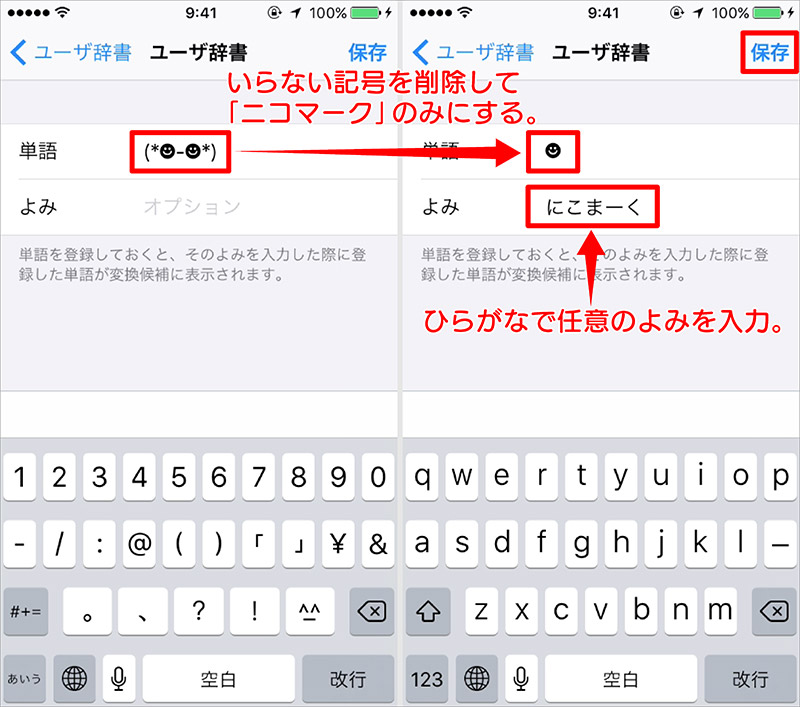
STEP
ユーザ辞書へ登録完了。
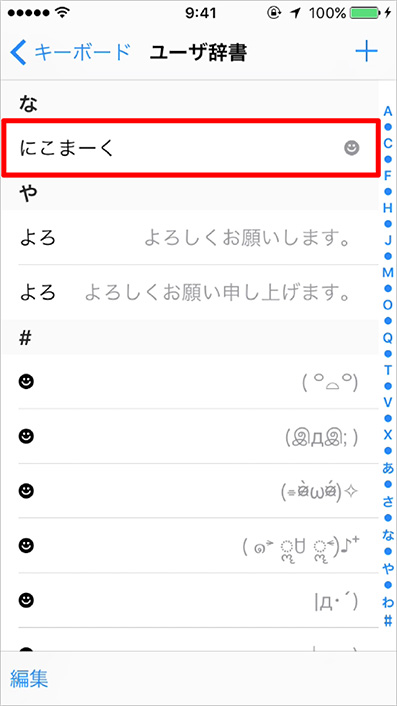
では「メモ」アプリで「 ☻ 」を入力してみましょう。
登録した「 ☻ 」を変換候補に呼び出して入力する
STEP
「 ☻ 」を入力する。
- キーボードで先ほど「よみ」に登録した「にこまーく」と打つと、予測変換候補に「 ☻ 」が表示されます。
- 「 ☻ 」をタップして入力完了。

これで簡単に「 ☻ 」が入力できる準備が整いました。
顔文字キーの中に顔文字をじゃんじゃん登録しちゃいましょう!
あわせて読みたい


iPhone キーボードの顔文字キー [ ^_^ ] に好きな顔文字をユーザ辞書登録する方法
iPhoneのキーボードにある「顔文字キー[ ^_^ ]←こんなキー」には初めから顔文字が登録されています。 iOS 10でかなりの顔文字が追加されましたね! 予測変換の右の「 ∧ …









